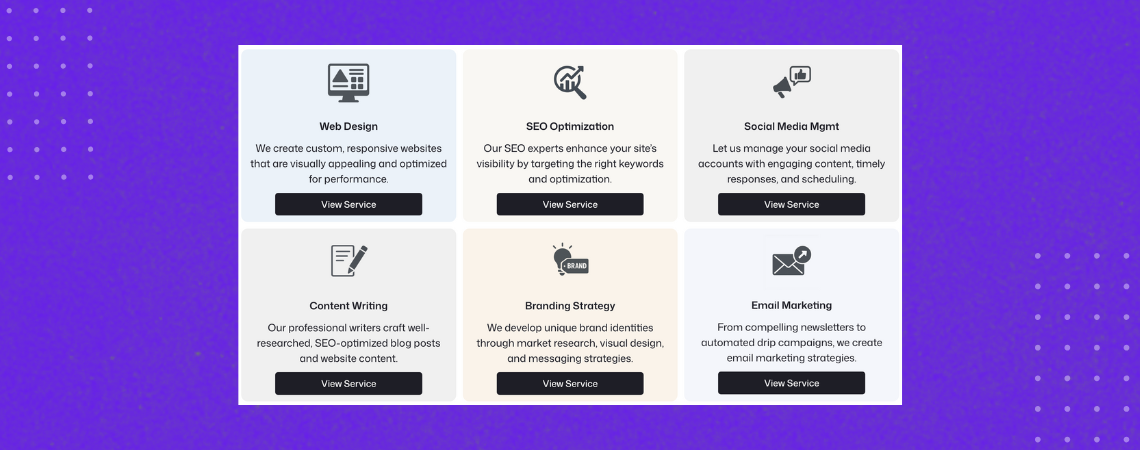サービスボックスは、ウェブサイトで主要なサービスを紹介するための一般的なデザイン要素です。このボックスには通常、アイコン、サービス名、簡単な説明、コールトゥアクションボタンが含まれています。ホームページ、サービスページ、ランディングページによく見られ、ユーザーがサービス内容をすばやく理解できるようにします。
以前は、このようなボックスを作成するには、手作業での設定とカスタム・スタイルが必要だった。しかし、今は違います。以下のように テーブルバーグによって、クリーンで応答性の高いサービスボックスを作成できるようになりました。 コピペ あらかじめ作られたパターン。
このガイドでは、Tablebergを使ってWordPressサイトにサービスボックスを数分で追加する方法を説明します。
ステップ1:Tablebergプラグインをインストールする
テーブルバーグ はWordPress用の強力なブロックベースのテーブルビルダーです。主に高度なテーブルを作成するために知られていますが、美しくデザインされたサービスボックスなど、様々なレイアウト目的に使用することができます。
始めるには
- WordPressのダッシュボードにアクセスする プラグイン → 新規追加
- 検索 テーブルバーグ
- Click Install Now そして アクティベート the plugin.
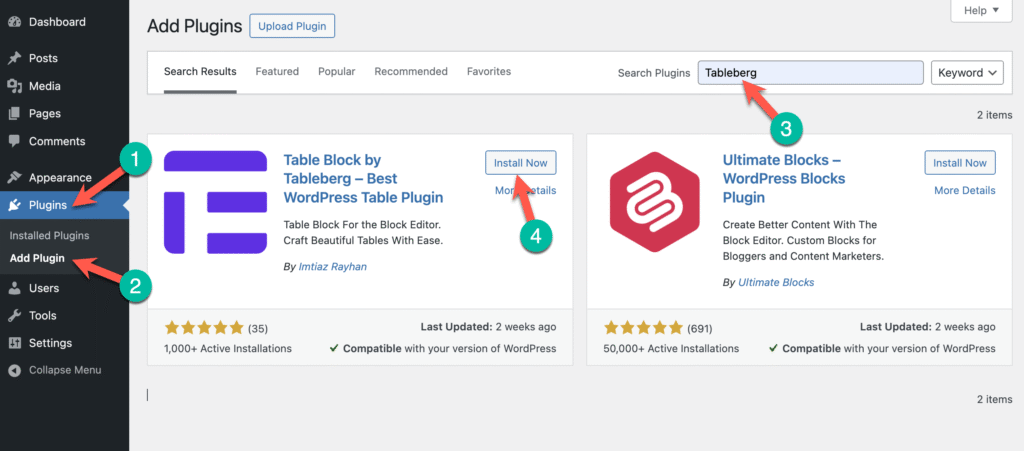
インストールが完了したら、次のステップへ。
ステップ2:サービスボックスのパターンをコピー&ペーストする
私たちはあなたのために難しいことをしました。ゼロからデザインする必要はありません。私たちの既成のサービス・ボックス・パターンを使うだけです。
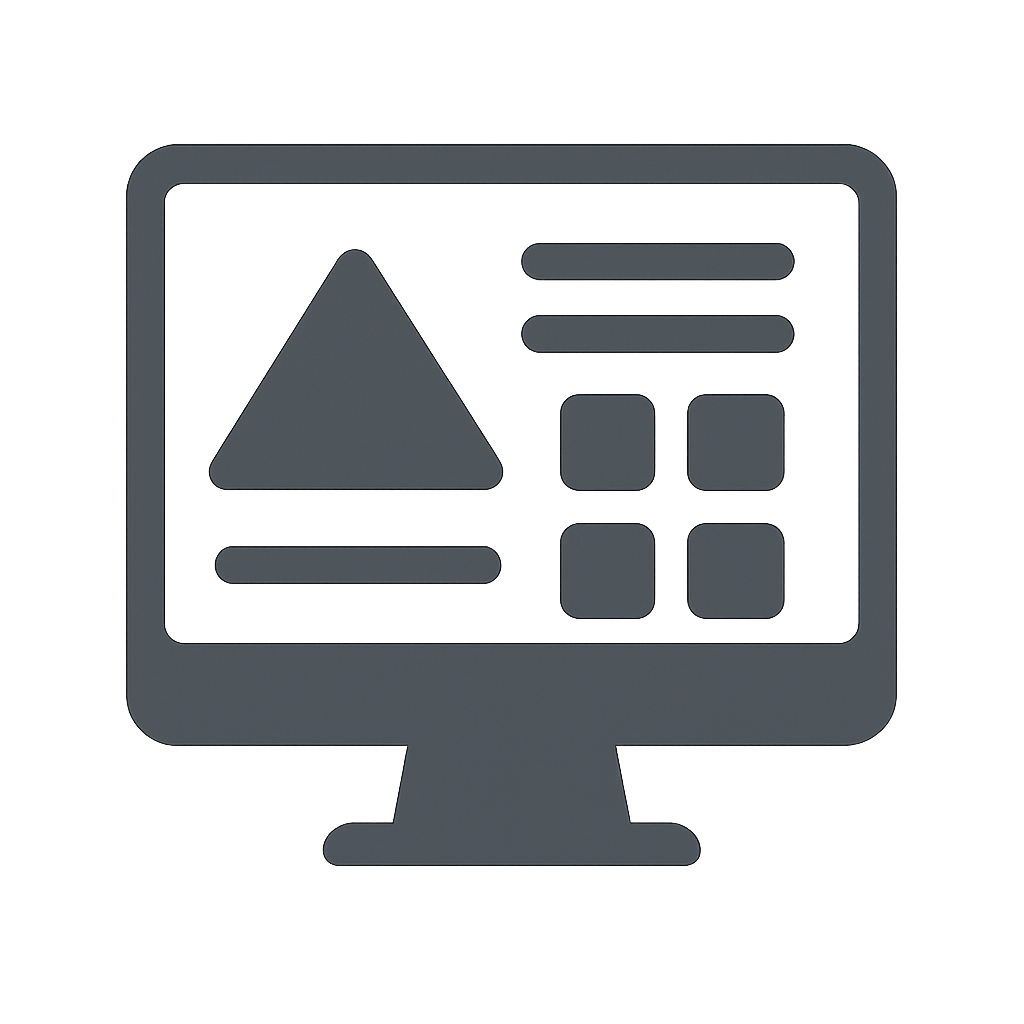 ウェブデザイン 私たちは、視覚的に魅力的でパフォーマンスに最適化された、カスタムでレスポンシブなウェブサイトを作成します。 |
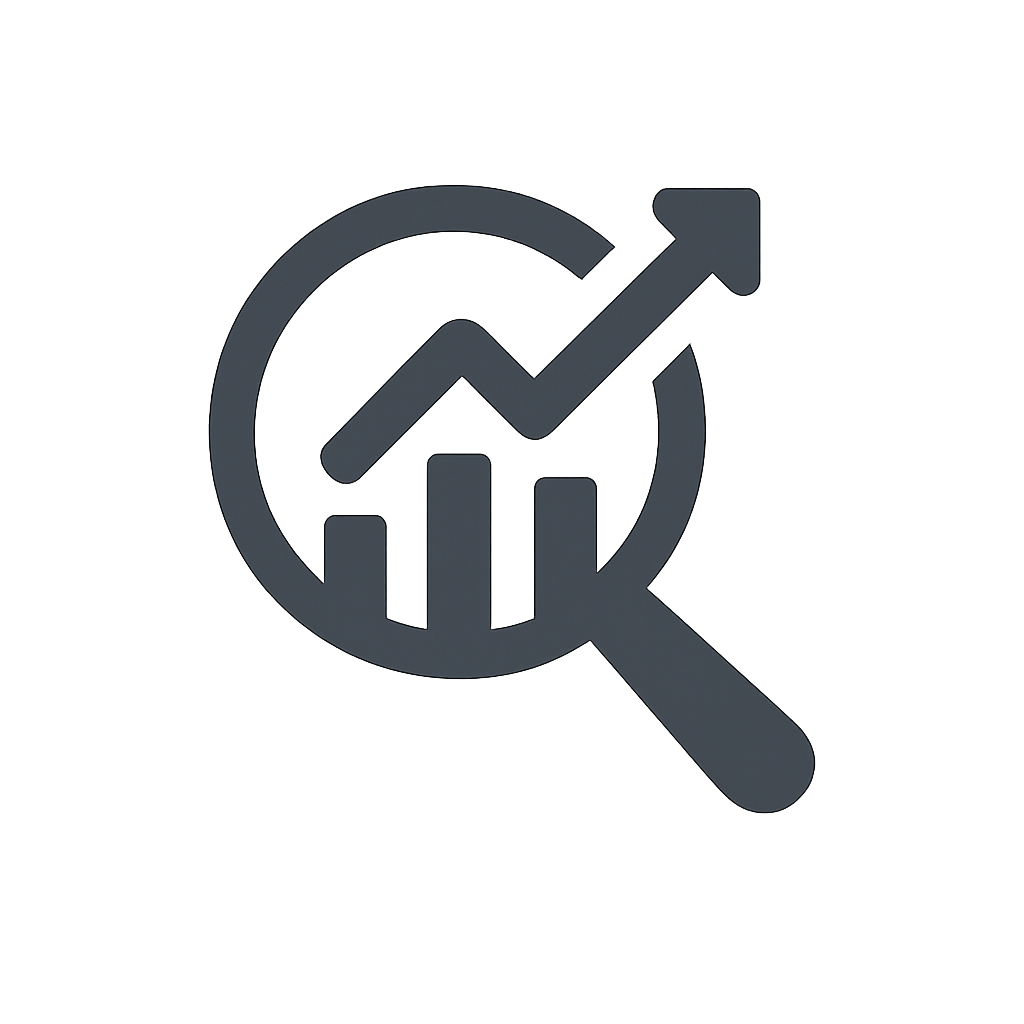 SEO最適化 私たちのSEO専門家は、適切なキーワードをターゲットとし、最適化することで、サイトの可視性を高めます。 |
 ソーシャルメディア管理 魅力的なコンテンツ、タイムリーなレスポンス、スケジュール管理など、ソーシャルメディアアカウントの管理はお任せください。 |
 コンテンツ・ライティング 当社のプロのライターは、よく調査され、SEOに最適化されたブログ記事やウェブサイトのコンテンツを作成します。 |
 ブランディング戦略 市場調査、ビジュアル・デザイン、メッセージ戦略を通じて、ユニークなブランド・アイデンティティを開発します。 |
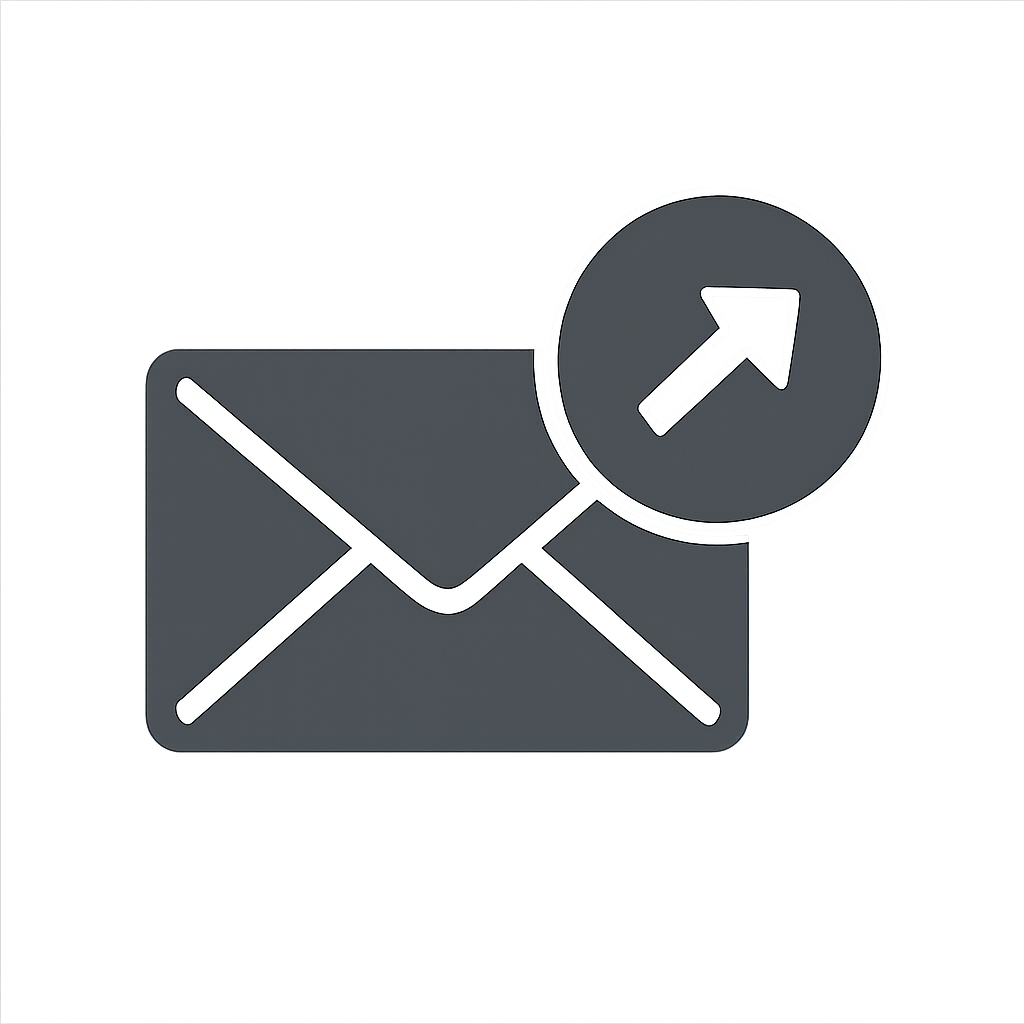 メールマーケティング 魅力的なニュースレターから自動ドリップキャンペーンまで、Eメールマーケティング戦略を構築します。 |
⬆️ 上のボタンをクリックしてパターンをコピーする。
✅ このサービス・ボックスのパターンは、以下のように完璧に機能する。 無料版 Tablebergの。
その後、投稿またはページに移動し、WordPressのエディタに貼り付けます。
レイアウトが即座に表示されます。アイコン、タイトル、説明文、ボタンが付いたサービスボックスが、Tablebergブロックを使ってきれいに整列された、レスポンシブなセットで表示されます。
ステップ3:デモコンテンツを置き換える
サービスボックスが設置されたら、次はそれを自分のものにする番だ。
各セルを編集することから始める:
- デフォルトを置き換える イメージ を、あなたのサービスを代表するものに置き換えてください。また アイコン を使用している。 プロ版)
- を更新する。 サービスタイトル を提供する。
- 短い文章を書く 記述 サービスの内容を説明する。
- を変更する。 ボタンテキストとリンク あなたの CTA (例:"Learn More "や "Get Started")。
私たちは、それがどのように行われるかを示すために簡単なデモを作成しました:
とてもシンプルです。コーディングやデザインのスキルは必要ありません。
ステップ4:デザインのカスタマイズ(オプション)
御社のブランディングに合った箱にしたいですか?問題ありません。
できる:
- を変更する。 background color サービスボックスの
- を調整する。 画像サイズ.
- 修正 フォントスタイル, サイズそして カラーズ
- をカスタマイズする ボタンの色ホバー効果、ボーダー半径
これらはすべて、ブロック・サイドバーから視覚的に行うことができる。
ほんの少し手を加えるだけで、完璧にブランドイメージに合ったサービスボックスが完成する。
ステップ5:さらなるカスタマイズ(オプション)
サービスボックスを強化する方法をさらに検討したり、Tablebergの追加機能について知りたいですか?
以下は参考になるドキュメントのリンクです:
- 変更 単一セルの背景色
- 変更 行の背景色 または 列の背景色
- 間にスペースを入れる コラム または 列
- 間にスペースを入れる ブロック
- サブブロック 画像, ボタン, リスト, Star Rating, Styled List, アイコン, Custom HTML, リボン
これらのリソースは、Tablebergをさらに活用するのに役立ちます。
最後の言葉
Tablebergを使えば、WordPressでのサービスボックスの作成がかつてないほど簡単になります。かさばるページビルダーやカスタムコードに頼る必要はありません。プラグインをインストールし、既製のパターンをコピーして、あなたのコンテンツに合わせて微調整するだけです。
ホームページ、サービスページ、製品ショーケースのいずれを作る場合でも、これらのサービスボックスを使えば、あなたのサービス内容をすっきりと魅力的に見せることができます。
何か問題が発生した場合、または質問がある場合は、お気軽に下にコメントを残してください。私たちのサポートチームはいつでも喜んでお手伝いいたします。
推薦図書
- WordPressでコンテンツボックスを作成する方法
- WordPressでフィーチャーボックスを追加する方法
- WordPressでアイコンボックスを追加する方法
- WordPressでテキストボックスを作成する方法
- WordPressでAmazonの商品ボックスを追加する方法
- WordPressでインフォボックスを作成する方法
- ベスト・ワードプレス・ボックス・プラグイン